不用peU盘如何装系统?不用pe的U盘装系统方法 |
您所在的位置:网站首页 › pe盘怎么做系统 › 不用peU盘如何装系统?不用pe的U盘装系统方法 |
不用peU盘如何装系统?不用pe的U盘装系统方法
|
当前位置:系统之家 > 系统教程 > 不用peU盘如何装系统
不用peU盘如何装系统?不用pe的U盘装系统方法
时间:2021-09-20 21:07:10 作者:燕花 来源:系统之家 1. 扫描二维码随时看资讯 2. 请使用手机浏览器访问: https://m.xitongzhijia.net/xtjc/20210920/225989.html 手机查看 评论 反馈  本地下载
系统之家装机大师 V2.0.0.1133 官方版
本地下载
系统之家装机大师 V2.0.0.1133 官方版
大小:17.10 MB类别:系统其它 大家在U盘重装系统的过程中,一般都会将其制作成pe启动U盘,但是其实不用pe也可以使用U盘装系统。那不用pe怎么用U盘装系统呢?下面我们就来看看教程,不用pe装系统的U盘主要是安装原版系统,把原版系统直接刻录到U盘制作成启动U盘。 一、所需工具 1、如果电脑原来有系统,需要先备份数据 2、4G左右U盘 3、原版系统下载:win7 32/64位官方原版iso镜像下载 4、U盘启动设置 5、激活工具 二、不用pe的U盘装系统步骤如下 1、在需要装系统的电脑上插入动U盘,重启时按F12或F11或Esc等快捷键调出启动菜单,选择U盘启动。 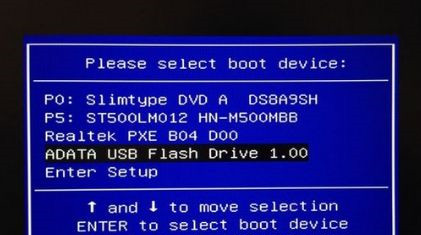
2、从U盘启动直接进入原版系统安装界面,语言、输入方法默认无需修改,直接点击下一步。 
3、到这个界面,点击“现在安装”。 
4、安装类型要选择“自定义(高级)”,才能执行硬盘分区操作。 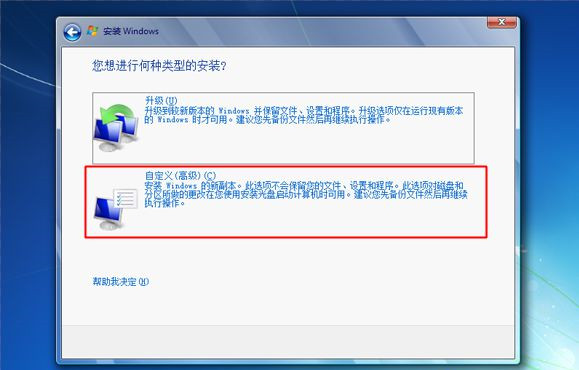
5、在分区界面,点击“驱动器选项”,如果不需要重新分区,直接执行第7步,如果需要全盘重新分区,那么需要先删除所有分区,最后点击“新建”,输入分区大小,1G=1024MB,点击应用,重新建立分区。 
6、提示要建立额外的分区,点击确定。 
7、选择未分配的空间,点击新建,直接应用,就完成了分区,也就是4k对齐操作,之后选择要安装系统的位置【主分区】,比如选择这边的【分区2】,点击下一步。 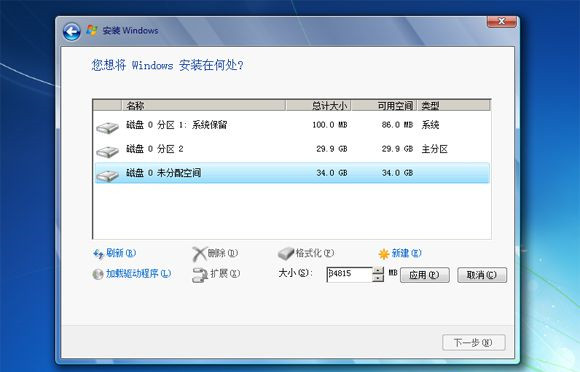
8、进入到这个界面,开始执行原版系统的安装过程,安装过程会重启多次,该图显示到完成安装,执行重启时把U盘拔出来,不拔U盘的话,部分电脑会一直重复这个展开过程。 
9、重启进入到原版系统配置界面,根据提示进行设置。 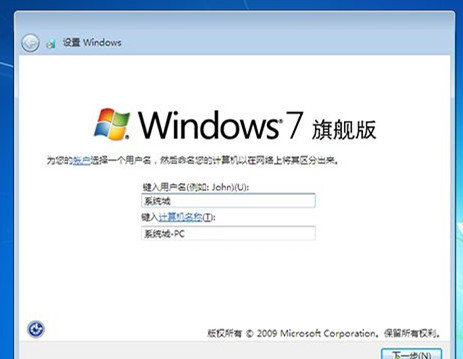
10、完成配置后,启动进入win7桌面,安装就完成了,最后打开激活工具执行原版系统的激活操作。 
以上就是U盘装系统不用pe的方法,从上面的步骤可以看出,不用pe也可以用U盘安装系统,有需要的用户可以学习下。 标签 U盘 U盘教程联想电脑开不了机能用U盘重装系统吗? 下一篇 > 重装系统的U盘怎么制作?U盘启动盘制作教程 相关教程 U盘分区之后如何合并?U盘分区合并的方法 这张磁盘有写保护怎么解决?这张磁盘有写保护... U盘分区怎么合并还原?U盘分区恢复还原方法分... U盘驱动器存在问题怎么解决?U盘驱动器存在问... 怎么把U盘格式化?U盘格式化的详细教程 U盘插入显示请将磁盘插入驱动器要怎么解决? U盘在电脑上无法读取怎么办?U盘插到电脑上无... U盘拒绝访问怎么办?电脑U盘拒绝访问的解决方... U盘在电脑上读不出来怎么办?电脑上读不出来U... U盘显示需要格式化才能用怎么办?
怎么用U盘重装系统?使用U盘重装电脑系统的详细教程 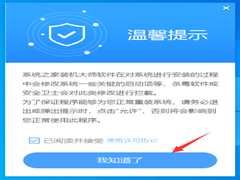
组装机第一次装系统怎样装?组装机装系统详细步骤图文教程 
U盘驱动器存在问题怎么解决?U盘驱动器存在问题请立即修复解决方法 
组装的电脑怎么安装系统? 发表评论共0条  没有更多评论了
没有更多评论了
评论就这些咯,让大家也知道你的独特见解 立即评论以上留言仅代表用户个人观点,不代表系统之家立场 |
【本文地址】